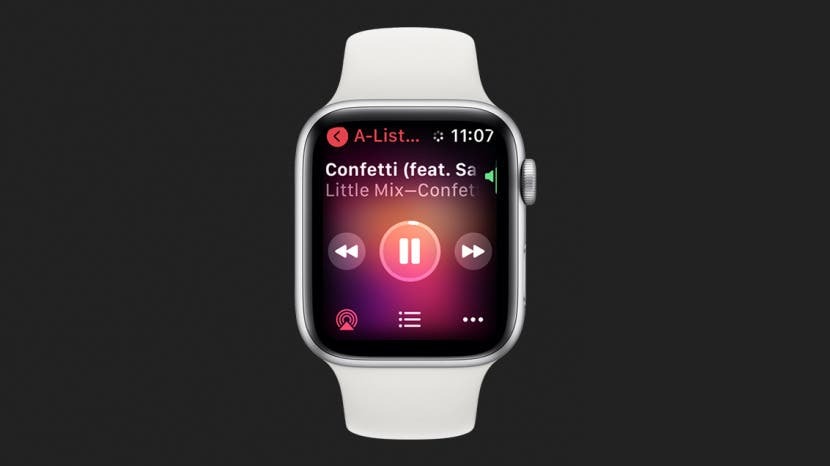
Что касается боковой кнопки и цифровой короны, Apple Watch позволяет управлять различными функциями этих многофункциональных кнопок. Я научу вас использовать боковую кнопку и цифровую корону для разблокировки, прокрутки, создания снимков экрана, просмотра недавно открытых приложений и многого другого!
Относится к: 15 советов по Apple Watch, которые сделают вас профессионалом
Прыгать в:
- Описание кнопок Apple Watch
- 6 вещей, которые можно делать с помощью кнопки Home
- 4 вещи, которые можно делать с помощью Digital Crown
- 5 вещей, которые можно делать с помощью боковой кнопки
- Как принудительно перезагрузить Apple Watch
Описание кнопок Apple Watch
Каждая модель Apple Watch имеет четыре кнопки. Цифровая корона, также известная как кнопка «Домой», боковая кнопка и две кнопки фиксации ремешка. Кнопки фиксации ремешка Apple Watch расположены на задней стороне часов и используются для снимайте ремешки с часов, когда меняете их.

Кнопки, которые вы будете использовать чаще всего, - это цифровая корона и боковая кнопка. Что такое цифровая корона на Apple Watch? Он вдохновлен заводной головкой механических часов. Эта поворотная ручка обычно используется для завода, тогда как на Apple Watch она используется для прокрутки или изменения громкости.

На нем также есть нажимная кнопка, называемая кнопкой «Домой».

На той же стороне, что и цифровая корона и кнопка «Домой», вы найдете боковую кнопку.

Когда я упоминаю Digital Crown в этой статье, я буду иметь в виду функцию вращения. Когда я упоминаю кнопку «Домой», я буду иметь в виду нажимаемую кнопку на Digital Crown. Чтобы узнать больше об Apple Watch, зарегистрируйтесь на нашем бесплатном Совет дня информационного бюллетеня.
Вернуться наверх
6 вещей, которые можно делать с помощью кнопки Home
Кнопка «Домой», расположенная на колесике Digital Crown, может находиться слева или справа от дисплея Apple Watch. Вы можете изменить ориентацию Apple Watch и сторону кнопок. Узнайте, как здесь можно настроить ориентацию кнопок Apple Watch.
1. Горячие клавиши на главном экране и циферблате
Нажав кнопку «Домой» один раз, вы перейдете с циферблата на главный экран. На главном экране Apple Watch вы увидите все свои приложения. Если вы нажмете кнопку «Домой» на главном экране, вы вернетесь к циферблату. Циферблат - это то место, где вы можете увидеть любые сложности, вызвать меню уведомлений и получить доступ к Центру управления.
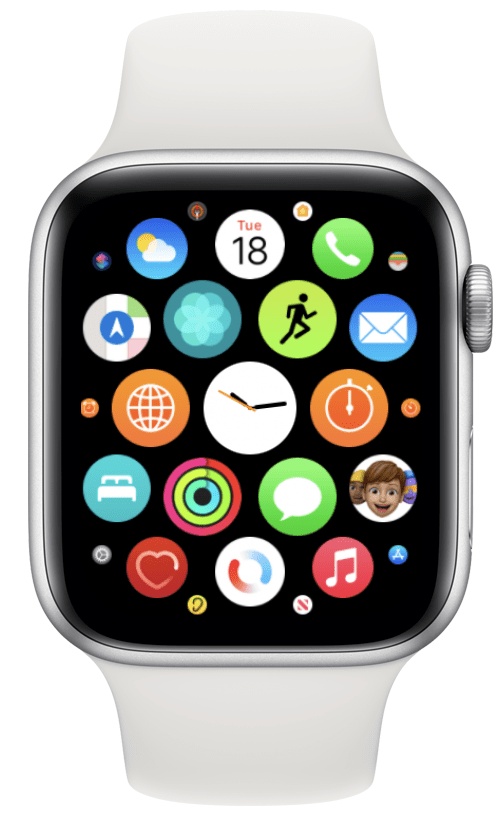
2. Вернуться к последнему открытому приложению
Двойное нажатие кнопки «Домой» вернет вас в приложение, которое вы открывали последним. Если вы используете два приложения одновременно, например, приложение Погода и приложение Календарь, вы можете продолжайте дважды нажимать кнопку «Домой», чтобы переходить от одного к другому.
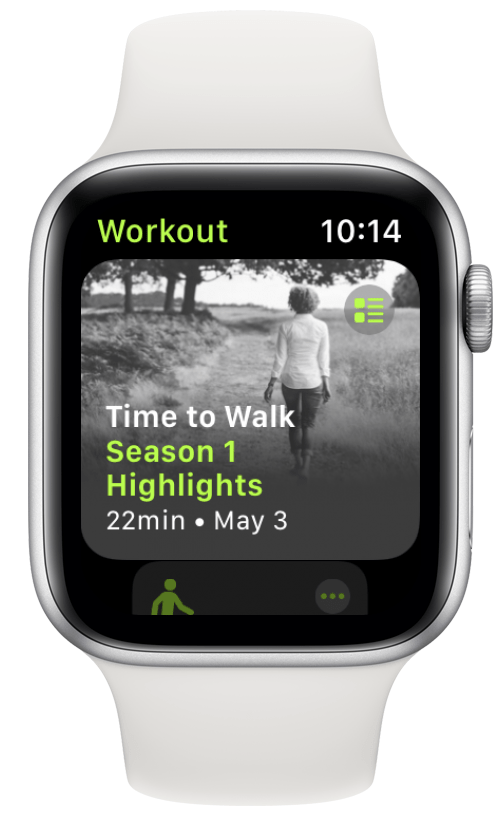
3. Активировать Siri
Есть три способа активировать Siri на Apple Watch, которые можно включить в настройках. Один из них - нажатие и удерживание кнопки «Домой». Если это не сработает, вам нужно будет проверить настройки Siri.
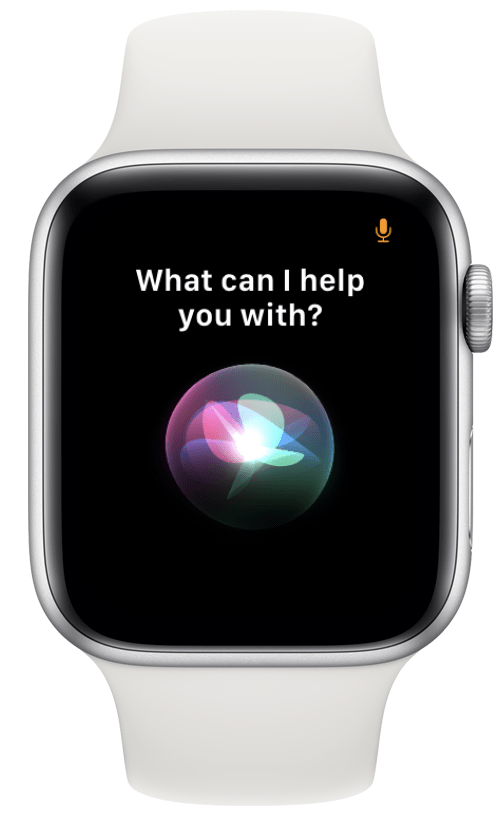
4. Сделайте снимок экрана
Нажмите одновременно кнопку «Домой» и боковую кнопку, чтобы сделать снимок экрана. Снимки экрана будут автоматически сохраняться в приложении «Фото» на синхронизированном iPhone. Снимки экрана должны быть включены в настройках Apple Watch. сделать это.
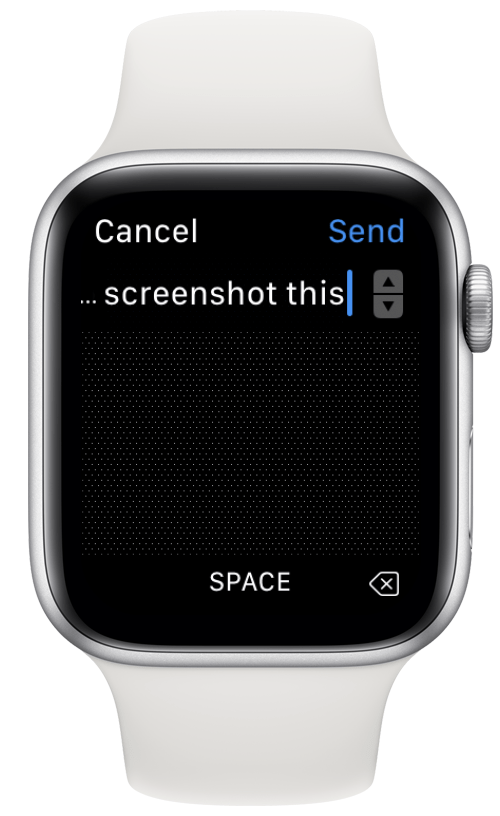
5. Сделайте чтение ЭКГ
Apple Watch Series 4 и более поздние модели имеют встроенные электроды в кнопку «Домой», которые могут измерять электрические сигналы в вашем сердце, также известные как ЭКГ (иногда ЭКГ). Он измеряет сердечный ритм и обнаруживает нарушения, которые могут указывать на фибрилляцию предсердий. Ты должен настроить и использовать приложение ЭКГ, чтобы получать данные.
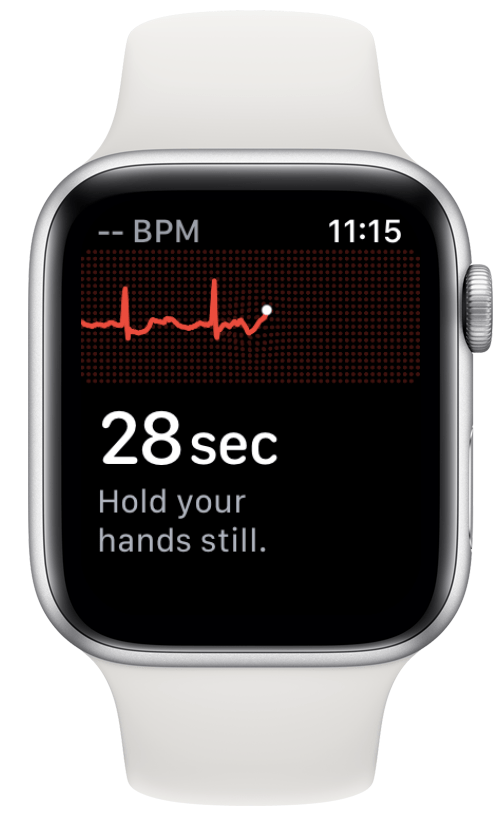
6. Сделайте паузу в тренировке
Если вы одновременно нажмете кнопку «Домой» и боковую кнопку во время тренировки, вы приостановите ее. Вы можете возобновить его, снова нажав две кнопки одновременно. Если у вас включены скриншоты, это также сделает снимок экрана при приостановке или возобновлении тренировки.
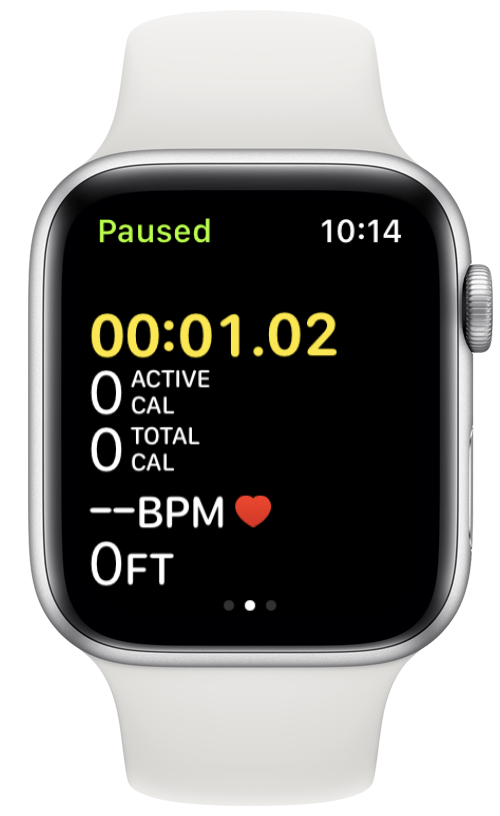
Вернуться наверх
4 вещи, которые можно делать с помощью Digital Crown
Цифровая корона - это циферблат или вращающийся механизм, расположенный на кнопке «Домой». Он имеет разные функции в зависимости от того, в каком приложении вы его используете.
1. Увеличение и уменьшение масштаба при съемке фотографий
Ваши Apple Watch могут работать как пульт для вашего iPhone при съемке фотографий в приложении «Камера». Если повернуть колесико Digital Crown в приложении «Камера», камера iPhone будет увеличиваться и уменьшаться.

2. Регулировка громкости
Если вы слушаете музыку на своем iPhone или другом устройстве Apple, ваши часы могут работать как пульт. Затем вы можете использовать Digital Crown для увеличения или уменьшения громкости. Если у вас есть Bluetooth-динамики, наушники или вкладыши, и вы воспроизводите музыку или Time to Walk прямо на Apple Watch, вы также можете использовать Digital Crown для регулировки громкости.
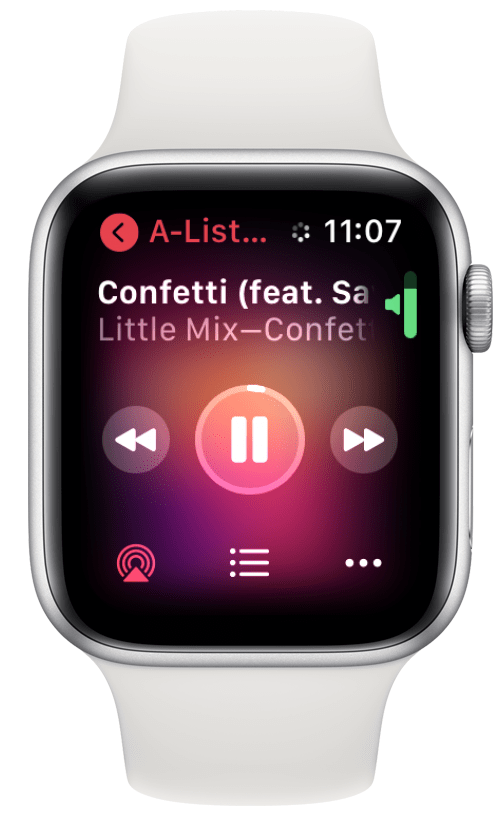
3. Удалить воду из динамика
На Apple Watch SE и Apple Watch Series 2 или новее цифровую корону можно использовать для разблокировки экрана во время тренировки по плаванию. Вращение Digital Crown, когда на ваших часах включена функция Water Lock, также создает вибрацию и высокий звук, изгоняющий воду из динамика. Вы можете узнать больше об этой функции и о том, как водонепроницаемый ваш Apple Watch здесь.
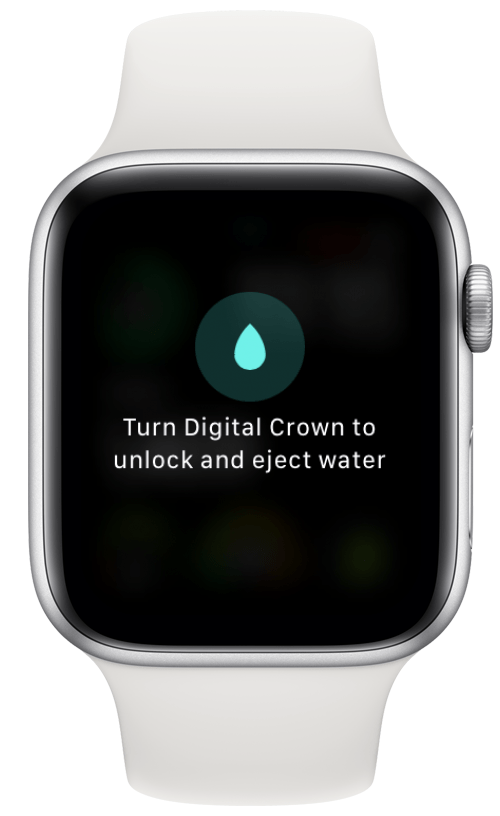
4. Управляйте (вымышленным) автомобилем или персонажем
Digital Crown также можно использовать в качестве цифрового рулевого колеса в различных гоночных играх для Apple Watch. Он также может перемещать весло в Pong, управлять змейкой в современных играх Snake и иметь другие элементы управления игрой. Откройте для себя мир игр для Apple Watch здесь.
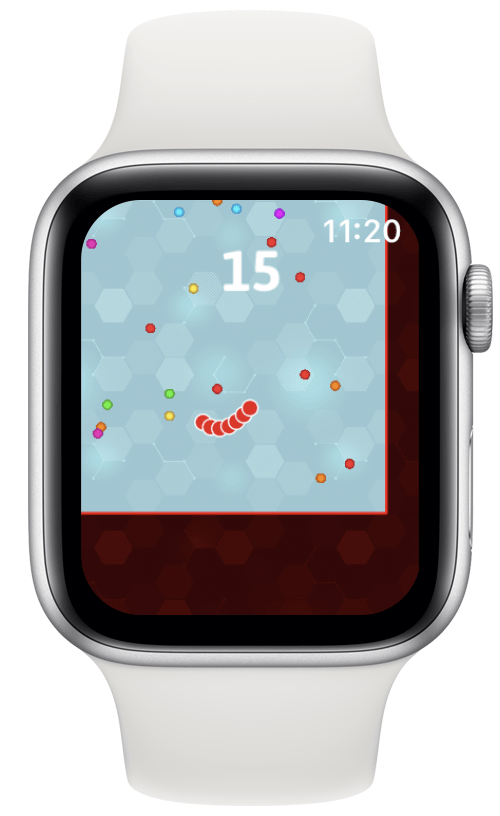
Вернуться наверх
5 вещей, которые можно делать с помощью боковой кнопки
Боковая кнопка на Apple Watch - более длинная и тонкая кнопка, расположенная рядом с Digital Crown. В зависимости от ориентации ваших часов он может быть выше или ниже Digital Crown.
1. Быстрый доступ к любимым приложениям в доке
Нажав боковую кнопку, вы попадете в док-станцию. Док-станцию можно настроить так, чтобы отображались десять наиболее часто используемых приложений. Иногда вы можете случайно открыть не то приложение, что сделает этот список неточным. Вы можете настроить свою док-станцию чтобы показать предпочтительные приложения в удобном для вас порядке.
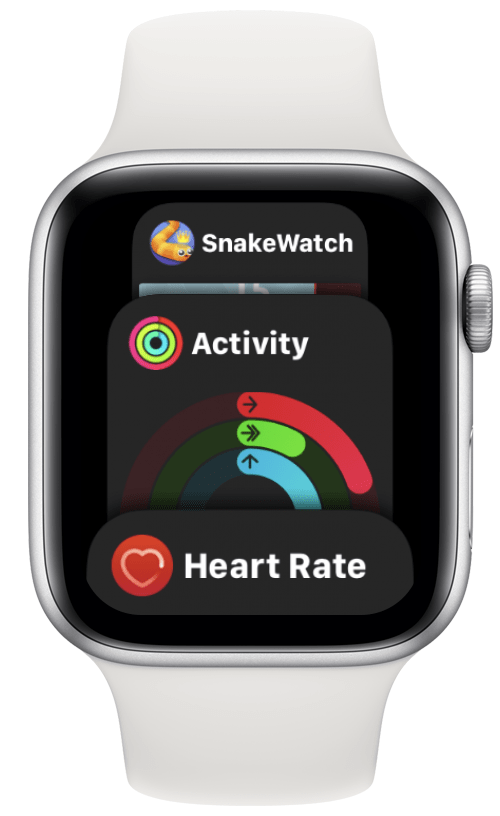
2. Сделайте экстренный вызов SOS
Нажмите и удерживайте боковую кнопку, чтобы использовать функция экстренного вызова SOS. После того, как вы нажмете и удержите кнопку, появится экран с двумя или тремя вариантами. Здесь вы можете выбрать, хотите ли вы выключить свой телефон, позвонить по номеру службы экстренной помощи или увидеть свой медицинский идентификатор, если он у вас настроен. Если вы продолжите удерживать боковую кнопку, появится обратный отсчет до вызова 911. Узнайте, как избегайте случайных звонков в службу 911 здесь.

3. Совершить платеж через Apple Pay
Дважды нажмите боковую кнопку, чтобы включить Apple Pay. Какая бы карта вы ни увидели на экране, она будет заряжена, если вы поднесете ее к бесконтактному считывателю. Если у вас есть несколько карт в Apple Pay, вы можете использовать Digital Crown для перехода между ними. Вы также можете переключаться между ними, проводя пальцем вверх или вниз.
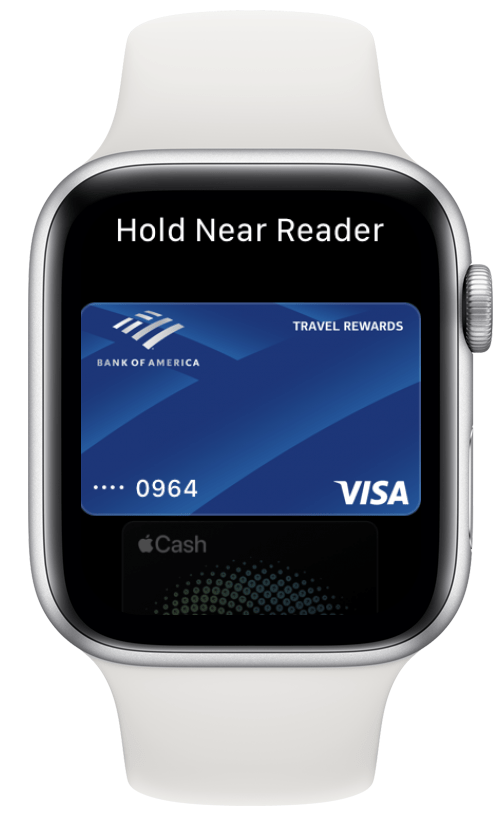
Бонусный совет: При загрузке новых приложений прямо на Apple Watch вам нужно дважды нажать боковую кнопку, чтобы установить приложение.
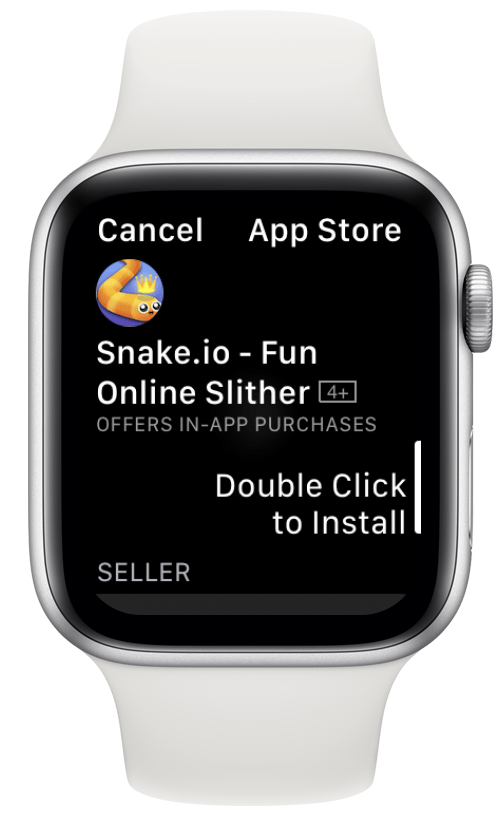
4. Проверить чье-то медицинское удостоверение
Нажав и удерживая боковую кнопку, вы можете получить доступ к своему медицинскому удостоверению. Если вы когда-нибудь столкнетесь с кем-то, кому требуется неотложная медицинская помощь, вы можете увидеть, есть ли у него на часах медицинский паспорт, чтобы узнать, можете ли вы помочь. В медицинском удостоверении также может быть контакт для экстренной помощи, с которым вы можете связаться.

5. Принудительно перезагрузите Apple Watch
Вы можете выключите Apple Watch, нажав и удерживая боковую кнопку затем выберите в меню Power Off. Однако, если ваши Apple Watch зависли в увеличении, зависли или возникли другие проблемы, вы всегда можете принудительно перезапустить.
- Нажмите и удерживайте Дом а также Боковые кнопки одновременно.

- Держите их, пока не увидите логотип Apple; обычно это занимает около 10 секунд.

- Когда часы выключены, вы можете нажать кнопку Боковая кнопка снова, чтобы снова его включить.

Совет профессионала: Apple предупреждает, что это следует делать только в экстренных случаях, так как это может привести к потере данных. Я испытала потерю данных о фитнесе за целый день после принудительного перезапуска.
Вернуться наверх
Я надеюсь, что это руководство по кнопкам Apple Watch помогло вам научиться новым способам навигации на ваших часах! Теперь вы должны быть уверены в использовании боковой кнопки, кнопки «Домой» и цифровой короны на Apple Watch. Освоение этих кнопок может помочь вам максимально использовать свои часы и упростить доступ ко всему, что вам нужно. Затем научитесь использовать разные жесты. а также символы для навигации по Apple Watch как профессионал!